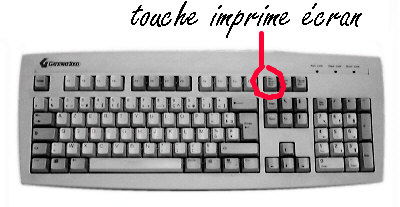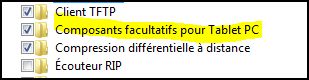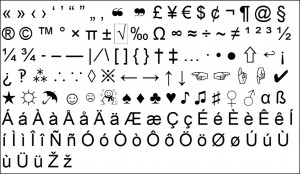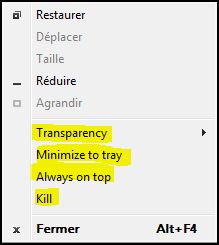[niveau: débutant]
Il y a de nombreuses occasions où une copie d’écran peut être pratique. Pour des raisons légitimes (par exemple montrer à quelqu’un une erreur qui apparaît à l’écran), ou moins légitime (comme récupérer une image qu’un site “bloque” en interdisant le clic droit par exemple).
Beaucoup ne le savent pas, mais les claviers possèdent une touche qui permet de copier l’intégralité de l’écran dans le presse-papier. C’est la touche “impr. écran” qui se trouve en général vers le clavier numérique:
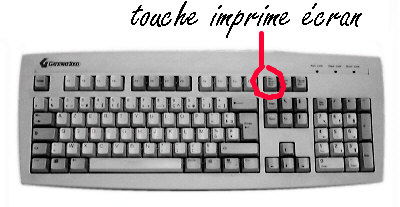
Après, il suffit d’ouvrir un logiciel de traitement d’image comme Paint qui se trouve dans Démarrer > Programmes > Accessoires puis de coller (CTRL V ou Edition > Coller), et l’image de votre écran apparaît.
Si cette solution est simple, elle implique pas mal de manipulations, surtout si on cherche à récupérer juste une petite zone, ou à envoyer le fichier par email, etc.
Pour régler ce problème, il existe un logiciel déjà installé sur Vista (pour les autres versions vous pouvez utiliser un logiciel tiers, comme Snippy) qui se nomme “Snipping Tool” (en Anglais) et “Outil Capture” (en Français). Il se situe dans Démarrer > Programmes > Accessoires.
Si vous ne le voyez pas, il suffit de l’activer en allant dans: Démarrer > Paramètres > Panneau de Configuration > Programmes et Fonctionnalités > Activer ou désactiver des programmes Windows (volet de gauche) puis dans la liste cochez “Composants facultatifs pour tablet PC”. Et voilà !
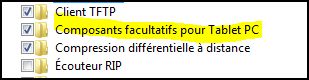
Cet outil de capture est très facile à utiliser, permet de sélectionner une zone précise de l’écran, permet de surligner un élément, permet d’envoyer en un clic l’image par email, permet de l’enregistrer, de la copier, etc.
Un programme léger, fonctionnel et très pratique.